저번 시간에는 서버를 구축하여 Apache를 연동하는 것까지 다뤄보았다.
이번에는 구축한 웹서버에 실제로 로컬파일을 연동하여 자신이 원하는 파일을 웹서버에 띄울 수 있도록 하는 방법에 대해 다뤄보겠다.
이를 위해서는 filezilla와 WebStorm 이라는 툴이 필요하다.
📕Filezilla(파일질라)
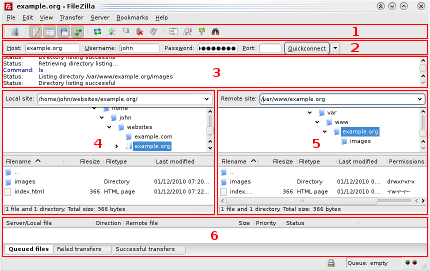
간략하게 설명하자면 아래와 같은 방식으로 작동하는 툴이다.
- 서버에 접속한다.(사진 속 2번)
- 로컬 주소지에 있는 파일을 수정한다.(사진 속 4번)
- 원격 주소지에 파일을 업로드한다.(사진 속 5번)
- 서버접속방법
Host - Username - Password 칸에 각각 순서대로
sftp://공인ip주소 - root(기본값) - password 를 입력해주고 quickconnect 버튼을 눌러준다.- 로컬 주소지(4번)에 있는 파일을 선택한다.
- 원격 주소지(5번)의 디렉토리를 /var/www/html 에 접속하면 index.html 파일이 있을 것이다. 해당 index.html 파일을 로컬 주소지의 파일로 대체해준다.
- 공인ip로 접속하면 대체한 파일이 잘 실행되는 것이 보일 것이다.
📗WebStorm
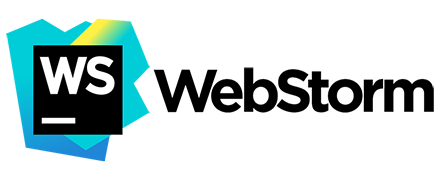
FileZilla 가 일일이 로컬에서 파일 수정 후 원격 주소지에 옮겨줘야 했다면, WebStorm 툴의 가장 큰 장점은 로컬에서 수정한 파일을 저장만 하면 바로 원격 주소지에 연동되어 웹서버에 즉각 반영된다는 점이다.
간략하게 사용방식에 대해 아래 작성해보았다.
1. 상단 탭의 Tools - Deployment - Configuration 접속
2. SFTP(또는 원하는) type으로 추가 후 SSH configuration 설정
3. Host : 공인IP주소 / Username : root / Root path: /var/www/html 입력
4. Web server URL : http://공인ip주소 기입
5. Mapping 탭으로 가서 Deployment path에 ‘ / ‘ 기입
6. Tools - Deployment - Options 
7. 수정할 파일 우클릭 후 Deployment - Download from ‘Host명’자세한 설명을 원하면 아래 '곰씨네 IT' 님 블로그 참고하면 많은 도움될 듯 하다.

